Inhaltsverzeichnis
Wenn Ihre Seite offline ist, ist das nicht nur ärgerlich – es kann Ihrem Geschäft schaden. Jede Minute Ausfallzeit bedeutet verlorene Chancen, unzufriedene Nutzer und möglicherweise sogar niedrigere Suchmaschinen-Rankings.
Aber keine Sorge! Wir sind hier, um Ihnen zu helfen, den 500 Internal Server Error zu besiegen. In diesem Leitfaden zeigen wir Ihnen:
- Was diesen Fehler verursacht
- Wie man ihn Schritt für Schritt behebt
- Möglichkeiten, um zu verhindern, dass er erneut auftritt
Egal, ob Sie ein Profi-Entwickler oder neu im Bereich Websites sind, wir haben alles für Sie abgedeckt. Lassen Sie uns Ihre Seite wieder zum Laufen bringen!
Was ist ein 500 Internal Server Error?
Dieser Fehler ist wie eine „Entschuldigung, wir haben Mist gebaut“-Nachricht von Ihrem Server. Es bedeutet, dass hinter den Kulissen etwas schief gelaufen ist, aber der Server kann Ihnen nicht genau sagen, was.
Diese Fehlermeldung kann aus verschiedenen Gründen angezeigt werden, wie zum Beispiel:
- Eine fehlerhafte Einstellungsdatei
- Ein defektes Skript
- Datenbankprobleme
- Konflikte zwischen Teilen Ihrer Website
- Zu viele Besucher auf einmal
- Alte Software
Für Besucher ist dieser Fehler wie gegen eine Wand zu laufen. Sie können Ihre Seite nicht nutzen, nichts kaufen oder finden, was sie brauchen. Wenn es immer wieder passiert, könnten sie gehen und nicht zurückkommen.
Als Website-Besitzer müssen Sie dies schnell beheben. Ausfallzeiten können Sie Geld, Besucher und sogar Ihren Platz in den Suchergebnissen kosten. Aber keine Panik – mit etwas Detektivarbeit können Sie das Problem normalerweise schnell lösen.
Häufige Ursachen für 500 Internal Server Errors
1. Serverprobleme
Stellen Sie sich Ihren Server als Maschinenraum Ihrer Website vor. Wenn hier etwas kaputt geht, kann die ganze Seite abstürzen.
- Die .htaccess-Datei: Diese kleine, aber mächtige Datei steuert, wie Ihr Server funktioniert. Ein winziger Fehler hier kann große Probleme verursachen.
- PHP-Fehler: Wenn Ihre Seite PHP verwendet (was viele tun), kann ein Fehler im Code alles zum Absturz bringen.
- Datenbankprobleme: Ihre Seite muss mit ihrer Datenbank kommunizieren. Wenn diese Verbindung unterbrochen wird, sehen Sie einen 500-Fehler.
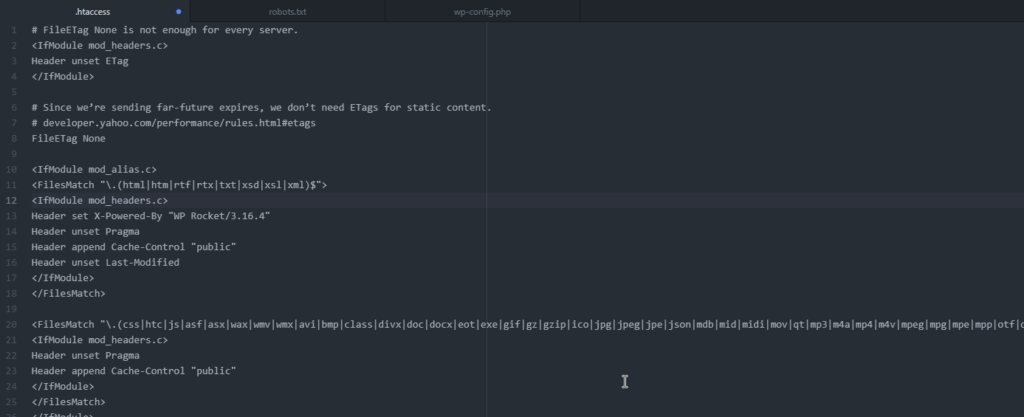
2. Website-Probleme
Ihre Website ist wie eine geschäftige Stadt. Manchmal müssen die verschiedenen Teile besser zusammenarbeiten.
- Plugin-Konflikte: Wenn zwei Plugins versuchen, dasselbe zu tun, können sie kollidieren und Ihre Seite zum Absturz bringen.
- Defekte Dateien: Wenn wichtige Dateien beschädigt werden, könnte Ihre Seite aufhören zu funktionieren.
- Zu viel Traffic: Wie eine Stadt während der Hauptverkehrszeit kann Ihre Seite überfordert werden, wenn zu viele Leute gleichzeitig darauf zugreifen.
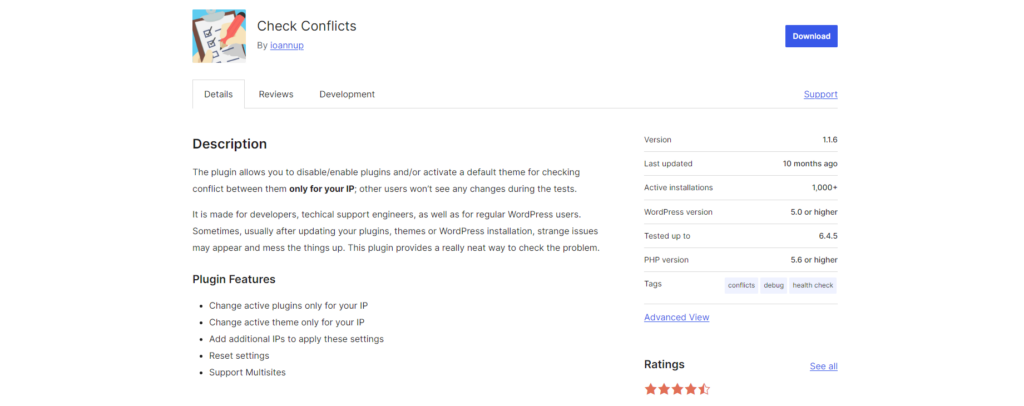
3. Andere Probleme
Einige Probleme kommen von außerhalb Ihrer Seite selbst:
- Alte Software: Die Verwendung veralteter Programme kann Fehler verursachen.
- Berechtigungsprobleme: Wenn Ihre Seite nicht auf die Dateien zugreifen kann, die sie benötigt, könnte sie abstürzen.
- Caching-Verwirrung: Manchmal kann gespeicherte Daten durcheinander geraten und Fehler verursachen.
Wie behebt man einen 500 Internal Server Error?
Jetzt, da Sie wissen, was das Problem verursachen könnte, lassen Sie es uns beheben! Hier ist, was zu tun ist:
- Überprüfen Sie Ihre Fehlerprotokolle: Diese Dateien können Ihnen genau sagen, was schief gelaufen ist.
- Schauen Sie sich Ihre letzten Änderungen an: Haben Sie etwas aktualisiert, kurz bevor der Fehler auftrat? Versuchen Sie, diese Änderung rückgängig zu machen.
- Testen Sie Ihre Plugins: Schalten Sie alle Ihre Plugins aus und dann eines nach dem anderen wieder ein, um den Übeltäter zu finden.
- Überprüfen Sie Ihre .htaccess-Datei: Stellen Sie sicher, dass diese Datei korrekt eingerichtet ist.
- Scannen Sie nach Malware: Manchmal kann schlechter Code 500-Fehler verursachen.
- Sprechen Sie mit Ihrem Hoster: Wenn Sie das Problem nicht finden können, kann Ihnen Ihr Hosting-Anbieter helfen.
500-Fehler verhindern, bevor sie auftreten
Möchten Sie Ihre Seite reibungslos laufen lassen? Versuchen Sie diese Tipps:
- Regelmäßig aktualisieren: Halten Sie alle Ihre Software, Plugins und Themes auf dem neuesten Stand.
- Oft sichern: Wenn etwas schief geht, können Sie Ihre Seite schnell wiederherstellen.
- Starke Passwörter verwenden: Dies hilft, Hacker fernzuhalten.
- Überwachen Sie Ihre Seite: Verwenden Sie Tools, um Probleme zu erkennen, bevor sie zu großen Fehlern werden.
Indem Sie diese Schritte befolgen, können Sie 500 Internal Server Errors schnell beheben und Ihre Seite reibungslos laufen lassen. Denken Sie daran, eine funktionierende Website bedeutet zufriedene Besucher und ein gesundes Geschäft!
Einfache Schritte zur Lösung des lästigen 500 Internal Server Error
Wenn Ihre Website einen 500 Internal Server Error anzeigt, kann das frustrierend sein. Aber keine Sorge! Hier erfahren Sie, wie Sie ihn beheben können:
1. Überprüfen Sie Ihre Server-Fehlerprotokolle
Ihre Fehlerprotokolle sind wie das Notizbuch eines Detektivs. Sie zeichnen alles auf, was auf Ihrem Server schief geht. So verwenden Sie sie:
- Finden Sie die Protokolle in Ihrem Hosting-Kontrollpanel (suchen Sie nach „Logs“ oder „Error Logs“)
- Überprüfen Sie die letzten Einträge um die Zeit, als der Fehler auftrat
- Suchen Sie nach spezifischen Fehlermeldungen, Dateinamen oder Fehlercodes
Worauf Sie achten sollten:
- PHP-Skriptfehler
- Datenbankverbindungsprobleme
- Dateiberechtigungsprobleme
- Speicherlimit Warnungen
Wenn Sie etwas klären müssen, fragen Sie Ihr Hosting-Unternehmen oder suchen Sie in Online-Foren nach Hilfe.
2. Schalten Sie Ihre Plugins nacheinander aus
Plugins fügen Ihrer Website coole Funktionen hinzu, aber manchmal müssen sie besser zusammenarbeiten. So überprüfen Sie, ob ein Plugin Ihren 500-Fehler verursacht:
- Melden Sie sich bei Ihrem WordPress-Dashboard an
- Gehen Sie zum Abschnitt „Plugins“
- Schalten Sie jedes Plugin nacheinander aus
- Überprüfen Sie Ihre Website nach jeder Deaktivierung
Wenn der Fehler nach dem Ausschalten eines Plugins verschwindet, haben Sie das Problem gefunden! Sie können dann das Plugin aktualisieren, den Hersteller um Hilfe bitten oder ein anderes Plugin verwenden.
Verwenden Sie Elementor? Versuchen Sie den „Sicheren Modus„, um alle Plugins auf einmal auszuschalten. Das kann Ihnen Zeit sparen!
3. Überprüfen Sie Ihre .htaccess-Datei
Die .htaccess-Datei teilt Ihrem Server mit, wie er Besucher behandeln soll. Wenn sie falsch eingerichtet ist, kann sie 500-Fehler verursachen. So gehen Sie vor:
- Verwenden Sie FTP oder den Dateimanager Ihres Hostings, um die .htaccess-Datei zu finden
- Öffnen Sie sie in einem Texteditor
- Suchen Sie nach kürzlichen Änderungen oder seltsam aussehenden Regeln
Häufige .htaccess-Fehler:
- Falsche Umschreiberegeln
- Schlechte Syntax (wie zusätzliche Leerzeichen)
- Regeln, die nicht zusammenarbeiten
Wenn Sie sich bei etwas nicht sicher sind, setzen Sie ein „#“ an den Anfang der Zeile, um es zu deaktivieren. Überprüfen Sie dann, ob Ihre Website funktioniert.
Sichern Sie immer Ihre .htaccess-Datei, bevor Sie sie ändern!
4. Überprüfen Sie Ihren PHP-Code
PHP macht Ihre Website interaktiv. Ein kleiner Fehler im Code kann jedoch große Probleme verursachen. So finden Sie PHP-Fehler:
- Suchen Sie in Ihren Fehlerprotokollen nach PHP-Fehlermeldungen
- Finden Sie die Datei und die Zeilennummer, die im Fehler erwähnt wird
- Überprüfen Sie diese Zeile auf:
- Fehlende Semikolons (;)
- Nicht geschlossene Klammern
- Undefinierte Variablen
- Falsche Funktionsnamen
Wenn Sie neu in PHP sind, keine Sorge! Es gibt viele Online-Anleitungen, die Ihnen helfen, die Grundlagen zu lernen.
5. Testen Sie Ihre Datenbankverbindung
Ihre Datenbank speichert alle Informationen Ihrer Website. Wenn sie keine Verbindung herstellen kann, sehen Sie einen 500-Fehler. So überprüfen Sie:
- Gehen Sie zu Ihrem Hosting Control Panel oder phpMyAdmin
- Finden Sie Ihre Datenbankeinstellungen (Name, Benutzername, Passwort, Host)
- Stellen Sie sicher, dass diese mit den Einstellungen in Ihren Website-Dateien übereinstimmen
- Versuchen Sie, eine Verbindung zur Datenbank herzustellen
Wenn Sie Hilfe bei der Verbindung benötigen, fragen Sie Ihr Hosting-Unternehmen. Sie können nach Serverproblemen oder Datenbankproblemen suchen.
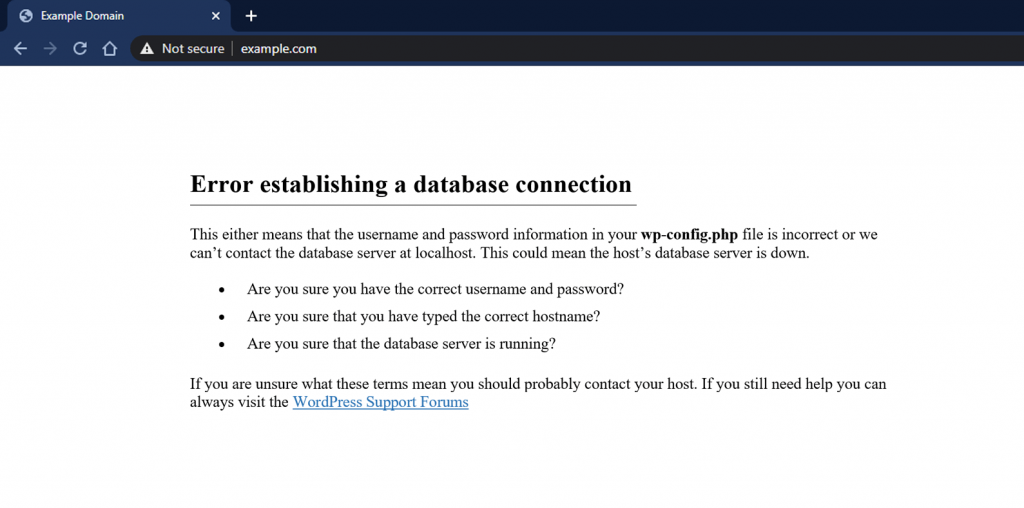
Denken Sie daran, das Beheben von 500-Fehlern erfordert etwas Detektivarbeit. Nehmen Sie sich Zeit, seien Sie vorsichtig und scheuen Sie sich nicht, um Hilfe zu bitten, wenn Sie sie benötigen!
Erweiterte Lösungen für 500 Internal Server Errors
Manchmal ist das Beheben eines 500-Fehlers komplexer als das Anpassen einer Datei oder das Aktualisieren eines Plugins. Hier sind einige fortgeschrittenere Lösungen, die Sie ausprobieren können:
1. Erhöhen Sie Ihre Serverressourcen
Wird Ihre Website zu groß? Wenn Ihre Website wächst, benötigt sie möglicherweise mehr Serverleistung. So gehen Sie vor:
- Überprüfen Sie Ihre Fehlerprotokolle oder Hosting-Tools auf Ressourcenwarnungen
- Achten Sie auf Anzeichen von:
- Hohe CPU-Auslastung
- Wenig Speicher
- Nicht genug Speicherplatz
- Wenn Sie diese Warnungen sehen, ist es Zeit, Ihren Hosting-Plan zu aktualisieren
So aktualisieren Sie:
- Fragen Sie Ihr Hosting-Unternehmen nach größeren Plänen
- Sie helfen Ihnen, die richtige Größe für Ihre Website auszuwählen
Denken Sie daran: Ein schnellerer Server kann mehr Besucher ohne Fehler bewältigen. Aber zahlen Sie nur für das, was Sie brauchen. Versuchen Sie zuerst, Ihre Website schneller zu machen, bevor Sie ein Upgrade durchführen.
Tipp für Elementor-Benutzer: Elementor Hosting verwendet Google Cloud und kann automatisch mit Ihrer Website wachsen. Das bedeutet weniger Fehler, wenn Sie viele Besucher haben.

2. Aktualisieren Sie Ihre Software und Plugins
Alte Software kann neue Probleme verursachen. Alles auf dem neuesten Stand zu halten, hilft, 500-Fehler zu vermeiden. So geht’s:
- Sichern Sie zuerst Ihre Website!
- Aktualisieren Sie Ihre Hauptsoftware (wie WordPress)
- Aktualisieren Sie alle Ihre Plugins
- Aktualisieren Sie Ihr Theme
Warum Updates wichtig sind:
- Sie beheben Fehler, die Fehler verursachen könnten
- Sie schließen Sicherheitslücken
- Sie fügen neue Funktionen hinzu, um Ihre Website zu verbessern
Wenn Sie Elementor verwenden, können Sie alles direkt von Ihrem WordPress-Dashboard aktualisieren. Elementor zeigt Ihnen auch, welche Versionen gut zusammenarbeiten.
Warnung: Manchmal können Updates Probleme verursachen. Deshalb ist es so wichtig, zuerst ein Backup zu erstellen!
3. Beheben Sie Datei- und Ordnerberechtigungen
Die Dateien Ihrer Website benötigen die richtigen „Berechtigungen“, um ordnungsgemäß zu funktionieren.
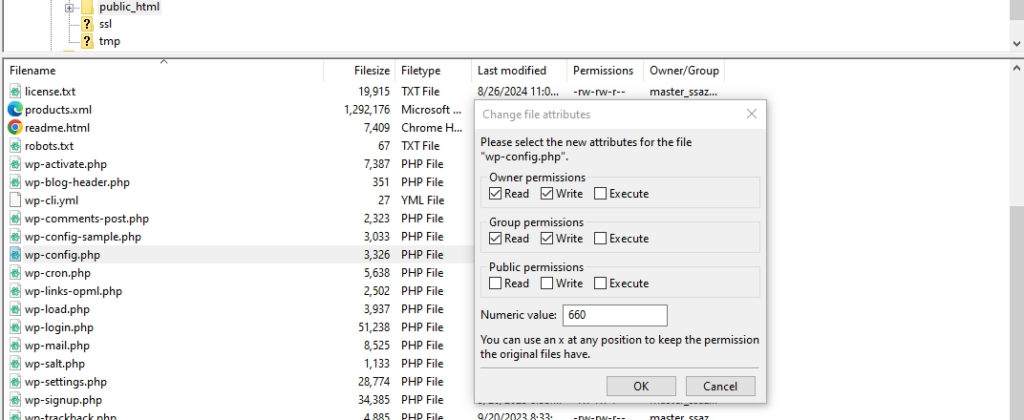
Falsche Berechtigungen können zu 500-Fehlern führen. So beheben Sie sie:
- Verwenden Sie FTP oder den Dateimanager Ihres Hostings, um Ihre Dateien zu sehen
- Überprüfen Sie die Berechtigungen für jede Datei und jeden Ordner
- Die meisten Dateien sollten auf 644 gesetzt sein
- Die meisten Ordner sollten auf 755 gesetzt werden
Was bedeuten diese Zahlen?
- 644: Der Besitzer kann die Datei ändern; alle anderen können sie nur lesen
- 755: Der Besitzer kann alles tun; andere können die Datei lesen und ausführen
Wenn Sie Hilfe beim Ändern der Berechtigungen benötigen, fragen Sie Ihr Hosting-Unternehmen. Sichern Sie immer, bevor Sie Änderungen vornehmen!
4. Leeren Sie den Cache Ihrer Website
Caching macht Ihre Seite schneller, indem Kopien von Seiten gespeichert werden. Aber manchmal können alte zwischengespeicherte Daten 500-Fehler verursachen. So leeren Sie den Cache:
- Wenn Sie WordPress verwenden, suchen Sie nach einer Schaltfläche „Cache leeren“ in Ihrem Caching-Plugin
- Leeren Sie auch den Cache Ihres Browsers (normalerweise in den Einstellungen Ihres Browsers)
- Wenn Sie Elementor verwenden, können Sie den Cache über das WordPress-Dashboard leeren
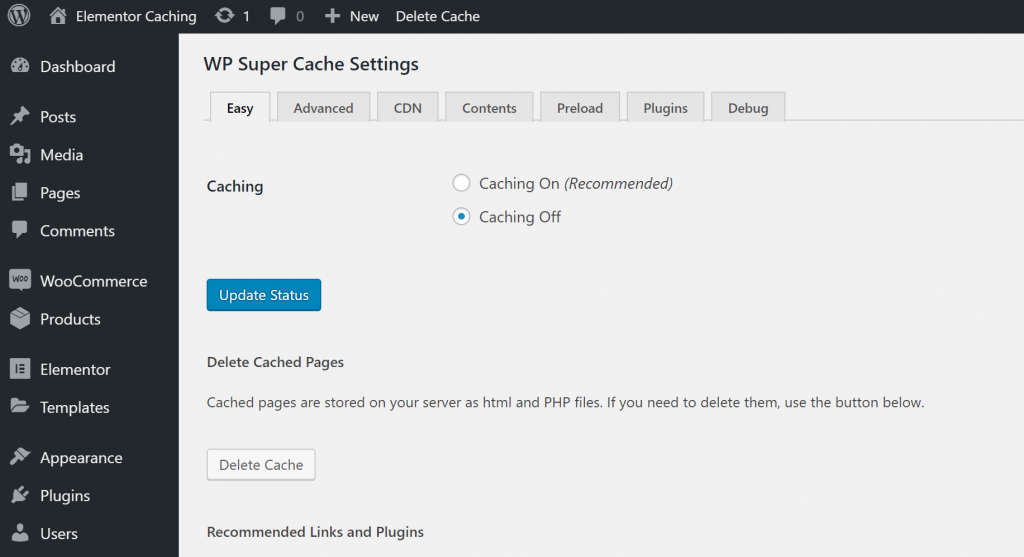
Was ist Caching? Es ist wie die Kurzwahl Ihrer Website. Es speichert Kopien von Seiten, damit sie beim nächsten Mal schneller geladen werden. Aber manchmal werden diese Kopien alt und müssen aktualisiert werden.
Tipp: Überprüfen Sie nach dem Leeren des Caches Ihre Seite, um zu sehen, ob der 500-Fehler verschwunden ist.
Denken Sie daran, diese Lösungen sind etwas fortgeschrittener. Wenn Sie sich nicht wohl dabei fühlen, sie selbst auszuprobieren, ist es in Ordnung, Hilfe von Ihrem Hosting-Unternehmen oder einem Webentwickler zu suchen. Das Ziel ist es, Ihre Seite wieder reibungslos zum Laufen zu bringen!
Wie man 500 Internal Server Errors verhindert: Ein einfacher Leitfaden
Warten Sie nicht, bis 500-Fehler auftreten! So verhindern Sie sie, bevor sie beginnen:
1. Sichern Sie Ihre Website regelmäßig
Denken Sie an Backups als Zeitmaschine für Ihre Website. Sie ermöglichen es Ihnen, zu einem Zeitpunkt zurückzukehren, als alles funktionierte, falls etwas schief geht.
Warum Backups wichtig sind:
- Sie bewahren Sie davor, Arbeit zu verlieren, wenn Ihre Seite abstürzt
- Sie schützen Sie vor Hackern oder Unfällen
- Sie erleichtern die Fehlerbehebung erheblich
Wie man seine Seite sichert:
- Verwenden Sie das Backup-Tool Ihres Hosting-Unternehmens (falls vorhanden)
- Versuchen Sie ein Backup-Plugin, wenn Sie WordPress verwenden
- Laden Sie Ihre Dateien und Datenbank manuell herunter
Wie oft sollten Sie sichern? Es hängt davon ab, wie oft Sie Ihre Seite ändern:
- Wenn Sie täglich aktualisieren, sichern Sie täglich
- Wenn Sie wöchentlich aktualisieren, sichern Sie wöchentlich
Tipp für Elementor-Benutzer: Elementor Hosting führt automatisch tägliche Backups durch. Bei Bedarf können Sie leicht eine alte Version wiederherstellen.
2. Behalten Sie Ihren Server im Auge
Ihr Server ist wie der Motor Ihrer Website. Sie müssen ihn überwachen, um einen reibungslosen Betrieb sicherzustellen.
Worauf Sie achten sollten:
- CPU-Auslastung: Wie stark Ihr Server arbeitet
- Speichernutzung: Wie viele Informationen Ihr Server speichert
- Festplattenspeicher: Wie voll der Speicher Ihres Servers ist
Wie man diese Dinge überprüft:
- Verwenden Sie die Tools Ihres Hosting-Unternehmens
- Versuchen Sie einen Server-Überwachungsdienst
- Verwenden Sie Plugins, die den Serverzustand anzeigen
Warum das wichtig ist: Wenn Sie sehen, dass Ihr Server zu hart arbeitet oder der Speicher knapp wird, können Sie das Problem beheben, bevor es einen 500-Fehler verursacht.
3. Halten Sie Ihre Software auf dem neuesten Stand
Alte Software kann neue Probleme verursachen. Alles aktuell zu halten, hilft, Fehler zu vermeiden.
Was zu aktualisieren ist:
- Ihre Hauptsoftware (wie WordPress)
- Alle Ihre Plugins
- Ihr Theme
Warum Updates wichtig sind:
- Sie beheben Fehler, die Fehler verursachen könnten
- Sie schließen Sicherheitslücken
- Sie fügen neue Funktionen hinzu, um Ihre Seite zu verbessern
Wie man sicher aktualisiert:
- Sichern Sie Ihre Seite zuerst
- Aktualisieren Sie eine Sache nach der anderen
- Überprüfen Sie Ihre Seite nach jedem Update
Tipp: Wenn Sie Elementor verwenden, können Sie alles über Ihr WordPress-Dashboard aktualisieren. Elementor zeigt Ihnen auch, welche Versionen gut zusammenarbeiten.
4. Verbessern Sie den Code Ihrer Website
Der Code Ihrer Website ist wie ihr Skelett. Guter Code hilft Ihrer Seite, reibungslos zu laufen und Fehler zu vermeiden.
Wie man den Code verbessert:
- Minimieren Sie Ihre Dateien: Entfernen Sie überflüssige Leerzeichen und Kommentare, um die Dateien kleiner zu machen
- Kombinieren Sie Dateien: Fassen Sie alle Ihre CSS– oder JavaScript-Dateien in einer Datei zusammen, anstatt viele zu haben
- Optimieren Sie Bilder: Machen Sie Ihre Bilder kleiner, ohne an Qualität zu verlieren
- Bereinigen Sie Ihre Datenbank: Entfernen Sie alte oder ungenutzte Daten
Wenn Sie Elementor verwenden, beachten Sie, dass es guten Code für Sie erstellt. Es hat auch Funktionen, um Bilder schneller zu laden und CSS effizienter zu machen.
Denken Sie daran, die Pflege Ihrer Website ist eine kontinuierliche Aufgabe. Überprüfen Sie diese Dinge regelmäßig, um Ihre Seite reibungslos laufen zu lassen und 500-Fehler zu vermeiden!
Elementor zur Vermeidung und Behebung von 500-Fehlern verwenden: Ein einfacher Leitfaden
Die Wahl der richtigen Werkzeuge kann Ihnen helfen, 500-Fehler auf Ihrer Website zu vermeiden. Schauen wir uns an, wie Elementor helfen kann:
Erstellen Sie eine starke Website mit Elementor
Elementor macht es einfach, Websites zu erstellen, die nicht leicht kaputt gehen. So geht’s:
- Kein Codieren erforderlich: Sie können Ihre Seite durch Ziehen und Ablegen erstellen. Das bedeutet weniger Chancen für Codefehler.
- Fertige Designs: Elementor bietet viele vorgefertigte Designs. Diese sind getestet und funktionieren gut, sodass sie weniger wahrscheinlich Fehler verursachen.
- Schnellere Websites: Elementor hilft dabei, Ihre Website schneller zu machen. Es lädt Bilder nur bei Bedarf und verkleinert Ihren Code. Das bedeutet, dass Ihr Server nicht so hart arbeiten muss, was 500-Fehler verhindern kann.
Tipp: Wenn Sie Elementor verwenden, sorgen Sie nicht nur dafür, dass Ihre Website gut aussieht. Sie machen es auch weniger wahrscheinlich, dass sie abstürzt!
Probleme schneller beheben mit Elementor
Wenn Sie doch einen 500-Fehler bekommen, kann Elementor Ihnen helfen, ihn schnell zu beheben:
- Änderungen sofort sehen: Wenn Sie eine Änderung vornehmen, können Sie sie sofort sehen. Das hilft Ihnen, zu erkennen, was den Fehler verursachen könnte.
- Klarere Fehlermeldungen: Anstatt verwirrender Servercodes sagt Ihnen Elementor in einfachen Worten, was falsch ist.
- Sicherer Modus: Diese Funktion ermöglicht es Ihnen, alle zusätzlichen Plugins auszuschalten. Es ist eine schnelle Möglichkeit zu überprüfen, ob ein Plugin Ihren 500-Fehler verursacht.
Denken Sie daran: Die Tools von Elementor können Ihnen Zeit sparen, wenn Sie Fehler beheben. Sie müssen kein Technikexperte sein, um sie zu nutzen!
Elementor Hosting: Halten Sie Ihre Website reibungslos am Laufen
Wo Sie Ihre Website hosten, ist wichtig; beachten Sie, dass es wie die Wahl eines guten Ortes zum Bau Ihres Hauses ist. Elementor Hosting ist darauf ausgelegt, gut mit Elementor-erstellten Websites zu funktionieren. Hier ist der Grund, warum es helfen kann, 500-Fehler zu verhindern:
- Wächst mit Ihrer Website: Wenn Sie plötzlich viele Besucher bekommen, gibt Elementor Hosting Ihrer Website automatisch mehr Leistung. Das verhindert, dass Ihre Website in Stoßzeiten abstürzt.
- Tägliche Backups: Ihre Website wird täglich gesichert. Im Falle einer unerwarteten Fehlfunktion können Sie schnell zu einem vorherigen Zustand zurückkehren, in dem alle Funktionen wie vorgesehen arbeiteten.
- Hilfe, wenn Sie sie brauchen: Wenn Sie Probleme haben, gibt es immer jemanden, der Ihnen helfen kann. Sie können 500-Fehler schnell beheben.
Tipp: Mit Elementor Hosting müssen Sie sich weniger Sorgen machen, dass Ihre Website abstürzt. Es kümmert sich um viele technische Dinge für Sie.
Zusammenfassung
Wir haben in diesem Leitfaden viel über 500 Internal Server Errors behandelt. Hier ist eine kurze Zusammenfassung:
- Wir haben uns angesehen, was diese Fehler verursacht
- Wir haben Ihnen gezeigt, wie Sie sie Schritt für Schritt beheben können
- Wir haben darüber gesprochen, wie man sie verhindern kann
Das Wichtigste, an das Sie sich erinnern sollten, ist, dass um einen 500-Fehler zu beheben, müssen Sie herausfinden, was ihn verursacht. Überprüfen Sie Ihre Fehlerprotokolle, schalten Sie Plugins nacheinander aus, sehen Sie sich Ihre .htaccess-Datei an, überprüfen Sie Ihren Code und stellen Sie sicher, dass Ihre Datenbank ordnungsgemäß funktioniert.
Um 500-Fehler zu verhindern, bevor sie auftreten:
- Sichern Sie Ihre Website regelmäßig
- Behalten Sie im Auge, wie Ihr Server läuft
- Aktualisieren Sie Ihre Software
- Verbessern Sie den Code Ihrer Website
Elementor kann bei all dem helfen. Seine Tools erleichtern es, eine gut funktionierende Website zu erstellen und Probleme zu beheben, wenn sie auftreten. Und wenn Sie Elementor Hosting verwenden, erhalten Sie zusätzliche Hilfe, um Ihre Website reibungslos am Laufen zu halten.
Denken Sie daran, eine gut funktionierende Website macht Ihre Besucher glücklich und hilft Ihrem Unternehmen zu wachsen!
Originally posted 2022-08-29 19:45:00.
Suchen Sie nach neuen Inhalten?
Durch die Eingabe Ihrer email erklären Sie sich damit einverstanden, E-Mails von Elementor zu erhalten, einschließlich Marketing-E-Mails,
und stimmen unseren Allgemeinen Geschäftsbedingungen sowie unserer Datenschutzrichtlinie zu.






